테크 지식
[커뮤니티] 맥 팬 조절 프로그램 Macs Fan Control
해당 프로그램을 사용한 후 발생하는 모든 문제(소프트웨어, 하드웨어 등)에 대해 작성자는 어떠한 책임도 지지 않으며 모든 책임은 사용자에게 있음을 알려드립니다.또한 해당 리뷰(사진 포함)를 작성자가 공유한 곳 이외 다른 곳(블로그, 카페 등)으로 공유를 금합니다.
구형 노트북을 사용하면서 불편한 점 중 하나는 발열이였습니다. 발열도 큰 문제긴 하지만 엄청난 소음을 내며 돌아가는 팬은 푹푹 찌는 여름에 노트북을 사용하는 저에게 청각적으로 즐거움(?)을 주었습니다. 이렇다보니 맥북 구매 후 사용하면서 만족한 부분이 팬소음이 들리지 않았다는 점입니다. 발열이 조금 있는 상태에서 일반적인 노트북이였다면 팬돌아가는 소리가 조금 들릴법 한데 들리지 않았고 마치 팬이 달려 있지 않은 것처럼 소음이 들리지 않았습니다. 그래서 '팬이 없는 건가?' 의심을 하기도 하였지만 맥북 자체 팬 컨트롤이 잘 되있나보다 사용하고 있었습니다.그러나영상 편집에 관심이 생겨서 프리미어 프로를 배우던 중 문제가 나타났습니다. 영상 수정 및 랜더링을 하는 순간 다른 노트북에서는 들어보지 못한 팬 소음이 발생하였습니다. 처음에는 프로그램 문제(충돌)로 인해 순간적으로 팬 속도가 증가해 나타나는 문제인가 싶었지만 계속 사용해본 결과 특정 온도가 넘어가면 최대 팬속도로 회전한다는 것과 특정 온도 밑으로 내려가면 팬이 멈춘다는 것을 알 수 있었습니다. (이 부분은 SMC, Pram을 리셋해봐도 동일했습니다. 제 기기만의 문제일 수도 있습니다.) 물론 일상적인 사용에 있어서는 팬 소음이 들리지 않아 사용 환경이 쾌적할 수는 있지만 무거운 작업을 들어가는 순간 발열이 발생하고 이는 팬이 최대로 돌아가면서 엄청난 소음을 발생시켰습니다. 소음이 날카롭게 들리다보니 기기자체에도 문제가 생기지 않을까 라는 걱정이 들게되었고 해결 방법을 모색하던 중 팬을 직접 컨트롤 할 수 있는 프로그램을 발견, 지금까지 유용하게 이용하고 있어 많은 분들께 소개시켜 드리고자 글을 써봅니다.제 사용환경은 아래와 같습니다.(주의 ! 직접 다른 기기에서 테스트는 진행해보지 못하였습니다.)맥북 프로 2017 13인치 기본형하이 시에라 최신버전
![]() 가운데 있는 팬모양의 프로그램이 Macs Fan Control 이다.
가운데 있는 팬모양의 프로그램이 Macs Fan Control 이다.
제가 사용한 프로그램은 Macs Fan Control이라는 프로그램입니다. 따로 앱스토어에서 받는 것이 아닌 구글에서 검색, 다운로드하여 직접 설치하였습니다. (해당 프로그램은 맥용, 윈도우용 두가지가 있습니다.)
 원래는 처음 실행 시 '자동' / '사용자 지정'이 보인다.
원래는 처음 실행 시 '자동' / '사용자 지정'이 보인다.
처음 프로그램을 실행하면 위와 같은 화면이 뜹니다. 우측에는 센서 별 온도를 확인 할 수 있으며 좌측에는 현재 맥북의 팬 상황을 볼 수 있습니다.(제 맥북은 13인치형이라 팬이 하나만 뜹니다.) 위 사진은 제가 이미 설정을 해놓은 상태라 저렇게 보이지만 처음에는 자동으로 설정되어있으며 옆에 '사용자 지정'을 클릭하여 설정을 진행합니다.
 사용 환경에 맞춰 RPM고정, 센서에 따라 지정을 선택하면 된다.
사용 환경에 맞춰 RPM고정, 센서에 따라 지정을 선택하면 된다.
사용자 지정은 두가지 설정을 진행 할 수 있습니다. 위에 사진에서 볼 수 있듯이 RPM 고정을 하거나센서의 최소, 최대 온도에 따라 팬 작동여부를 정할 수 있습니다. 제 개인적인 생각으로 RPM을 고정시켜 열을 빼내는 것도 좋겠지만 작업량이 많아져 발열이 발생하면 제대로 발열관리가 안될거 같아 온도에 따라 조금씩 변화하면서 지속적으로 발열을 조정하는 '센서에 따라 지정'으로 설정했습니다.(개인적인 의견입니다. 사용자 환경에 맞춰서 설정하시는 걸 추천드립니다.)
 센서 종류가 정말 많다.
센서 종류가 정말 많다.
옆에 센서를 눌러보면 프로그램 처음 실행 시 우측에 보이던 센서들을 지정 할 수 있습니다. 제가 지정한 센서는 'CPU Proximity'로 많은 분들이 발열 여부 체크하실 때 해당 센서를 확인하시는거 같아 이걸로 설정했습니다. 대기 상태이거나 가벼운 작업 중일때(제 기기 기준 약 35도) 펜이 최소 속도로 돌면서 열을 빼주고 점차 작업을 진행할 시 팬속도가 올라가며 프로그램을 사용하기 전에 팬이 최대로 돌아가던 온도가 약 100도여서 약 90도부터 최대 팬속도로 돌아가게 지정했습니다.

이후 설정을 다하고 재부팅 이후에도 자동으로 해당 설정이 작동하게 우측 하단에 환경설정을 눌러 '시스템 시작 시 최소화로 자동시작'을 클릭해줬습니다.

추가로 '메뉴바에 아이콘 표시'를 클릭하면 이러한 설정이 뜨게 되는데 이는 아래와 같이 메뉴바에 아이콘과 팬, 온도와 같은 정보를 표시 설정을 할 수 있습니다.
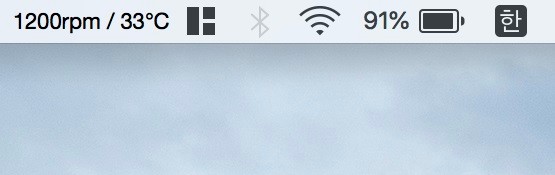
이렇게 설정한 결과 가벼운 작업이나 대기 상태일때엔은 팬이 최소 속도로 돌아가다보니 소음은 거의 없는 수준이며 온도는 약 40도 초중반을 유지하고 있습니다. 기존에는 무거운 프로그램을 돌리다보면 100도까지는 올라가야 팬이 최대속도로 돌아가곤 했는데 지금은 60~80도 정도 유지되며 팬은 3~4000정도로 회전을 하고 있습니다. 3~4000정도로 회전하면 팬 소음이 들리기는 하지만 설정 하기 전 팬소음에 비하면 훨씬 조용한 편입니다. 기기마다 편차가 있어 해당 값이 절대적인 수치는 아니며 사용하는 환경에 맞춰 이용하시는걸 추천드립니다. 처음에는 7세대 CPU의 발열, 그리고 배터리 문제가 있다보니 어느정도 발열까지는 팬이 안돌다가 특정온도를 넘으면 최대로 작동을 하게 해뒀나 싶었습니다. (팬이 안돌게 하는것도 조금이나마 배터리에 영향을 줘서?) 하지만 만약 팬이 작동하지 않는 온도에서 계속 작업을 하다보면 노트북에 더 큰 데미지를 주는게 아닌가 라는 생각이 들면서 프로그램을 찾게 된것 같습니다. 이렇게 설정하면 기존 발열 정책이랑 안맞게 계속 팬이 돌아가다보니 팬에 무리를 줄 수 있다는게 문제가 될 거같긴하지만 발열 컨트롤이 안되서 내부 부품에 데미지 주는게 더 클거같다는 생각이 들어 지금까지 해당 설정으로 계속 이용하고 있습니다. 지금까지도 위와 같은 고민을 하고 있지만 잘 작동되고 있고 사용도 만족스러워서 맥에서 뿐만 아니라 부트캠프에도 설치를 해놨습니다. 팬이 작동하지 않다가 특정온도를 넘으면 팬이 작동되는 발열 정책이제 맥북만의 문제일 수도 있지만 혹시나... 저와 같은 고민을 하고 있는 분들에게 도움이 되셨기를 바랍니다.